
【iPhone】App Store内の課金ができない!原因と対処法
Contents[OPEN]
- 1【App Store内の課金ができない!】対処法の前に基本をおさらい!
- 2【App Store内の課金ができない!】iPhoneに問題がある場合
- 2.1iPhoneで有料コンテンツの購入ができない設定になっている
- 2.2【iOS12 以降】スクリーンタイムから設定する方法
- 2.3【iOS12 以前】機能制限の確認をする方法
- 2.4スマホの電話料金を滞納しているかも
- 3【App Store内の課金ができない!】支払い情報に問題がある場合
- 4【App Store内の課金ができない!】クレジットカード・iTunesカードに問題がある場合
- 4.1iTunesカード・クレジットカードの情報を見直す
- 4.2クレジットカードの利用限度額を確認して
- 4.3クレジットカードの料金の支払いは確実にして
- 4.4クレジットカードの有効期限を見直す
- 4.5iTunesカードの番号の入力を失敗したのかも
- 4.6決済していない課金があるならiTunesカードで支払おう
- 5【App Store内の課金ができない!】一定金額以上の課金をした場合
- 6【App Store内の課金ができない!】通信環境に問題がある場合
- 7App Store内の課金ができないときはクレジットカードの状況を確認しよう!
【App Store内の課金ができない!】iPhoneに問題がある場合
最初に取り上げるのは、iPhoneの設定に問題があるために「App Store」でアプリを購入したくても課金ができないことです。
家族みんなでiPhoneを使用しているユーザーの場合、ある設定が原因で「App Store」からアプリの購入が一切できない場合があります。
iPhoneで有料コンテンツの購入ができない設定になっている
最近では小さな子どもにiPhoneを持たせている親が増えています。
子どもにiPhoneを持たせていればすぐに連絡が取れ、「iPhoneを探す」機能を「ON」にしておけば、子どもの行方が分からなくなっても子どもの現在地を特定できるので親として安心できます。
ただ、子どもが「App Store」から親に内緒で勝手に高額のアプリを購入すると、親は支払いに苦慮します。
また、親に内緒で暴力的で不謹慎なコンテンツを含んだ動画や画像を子どもが閲覧するという危険もあります。
子どものiPhoneを親がコントロールし管理できるように、iPhoneには「コンテンツとプライバシーの制限」という機能が付いています。
この機能が原因で「App Store」内の課金ができない場合があります。
【iOS12 以降】スクリーンタイムから設定する方法
「コンテンツとプライバシーの制限」にアクセスするには「スクリーンタイム」にアクセスする必要があります。
「スクリーンタイム」はiOS12以降を搭載している必要があります。
設定方法を説明します。
ホーム画面にある「設定」アプリを開きましょう。
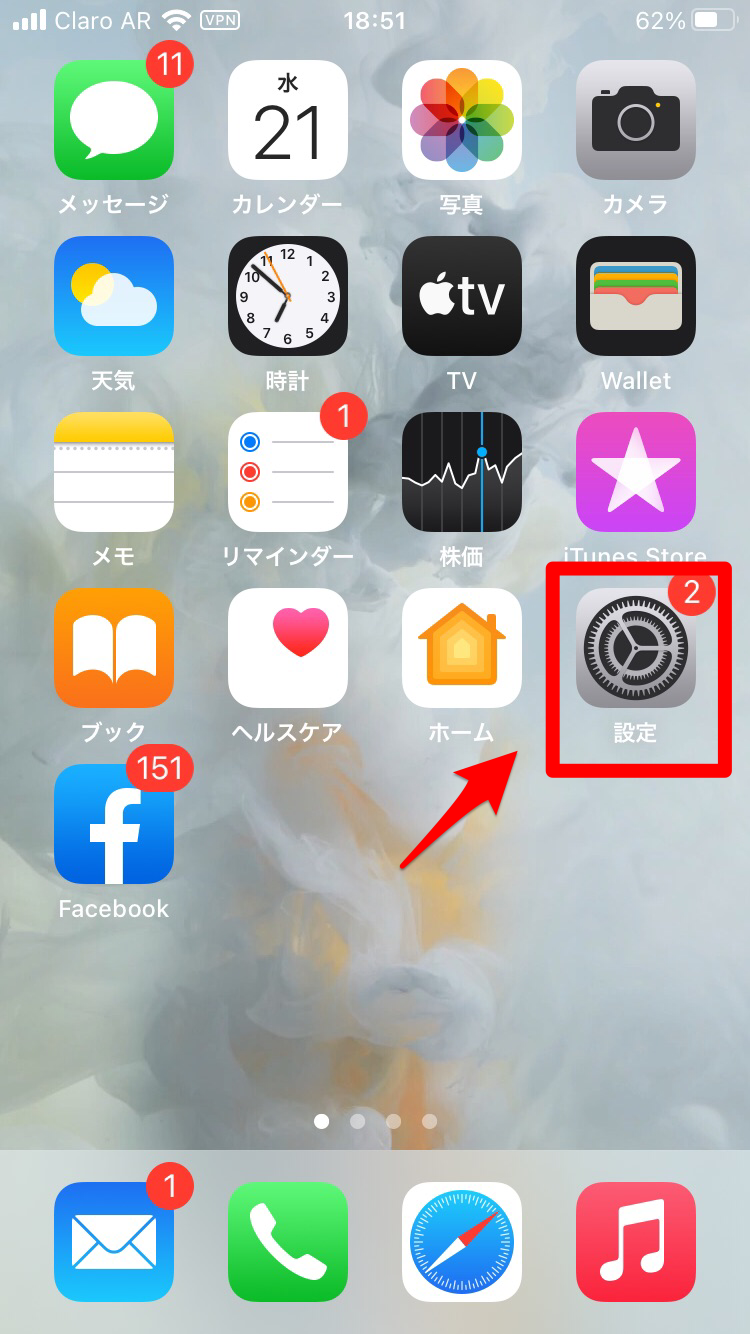
iPhoneの種々の設定が行える設定画面が立ち上がります。表示されている設定項目の中から「スクリーンタイム」を選びタップしましょう。
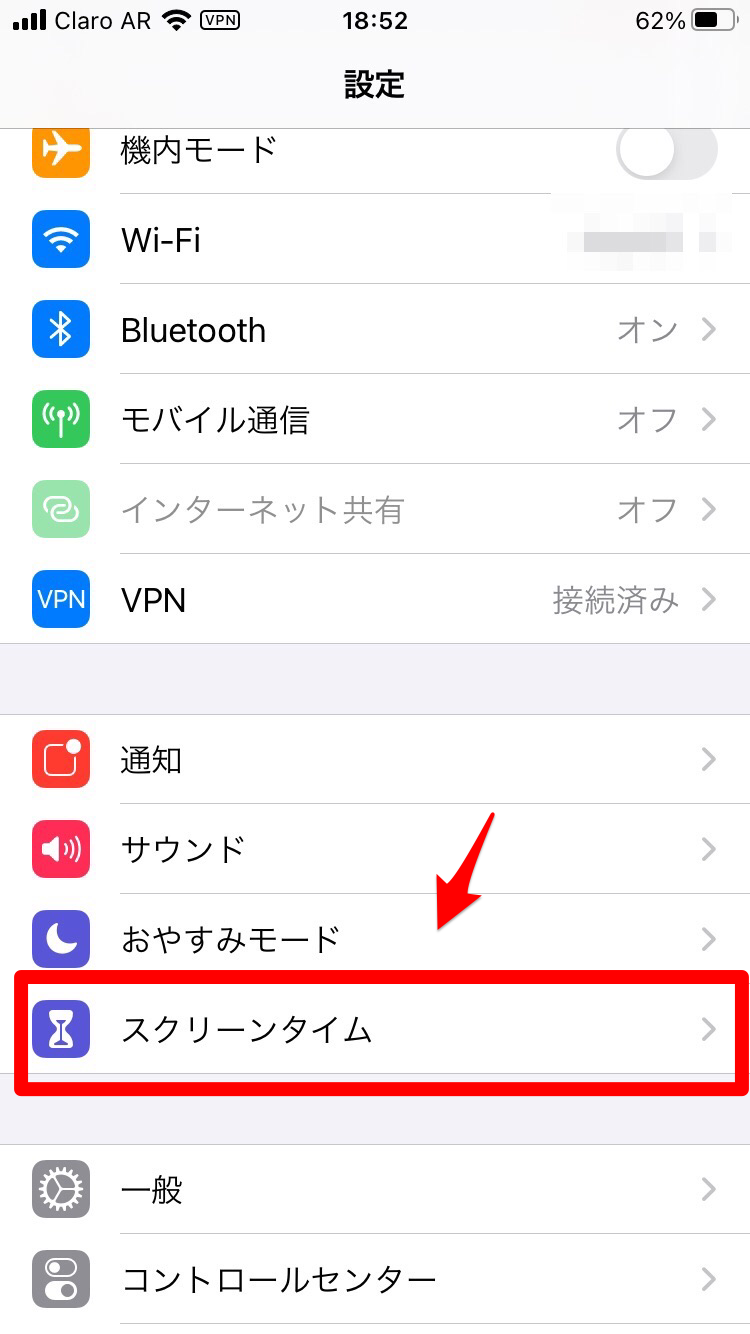
「スクリーンタイムをオンにする」と青色で表示されているのでタップします。
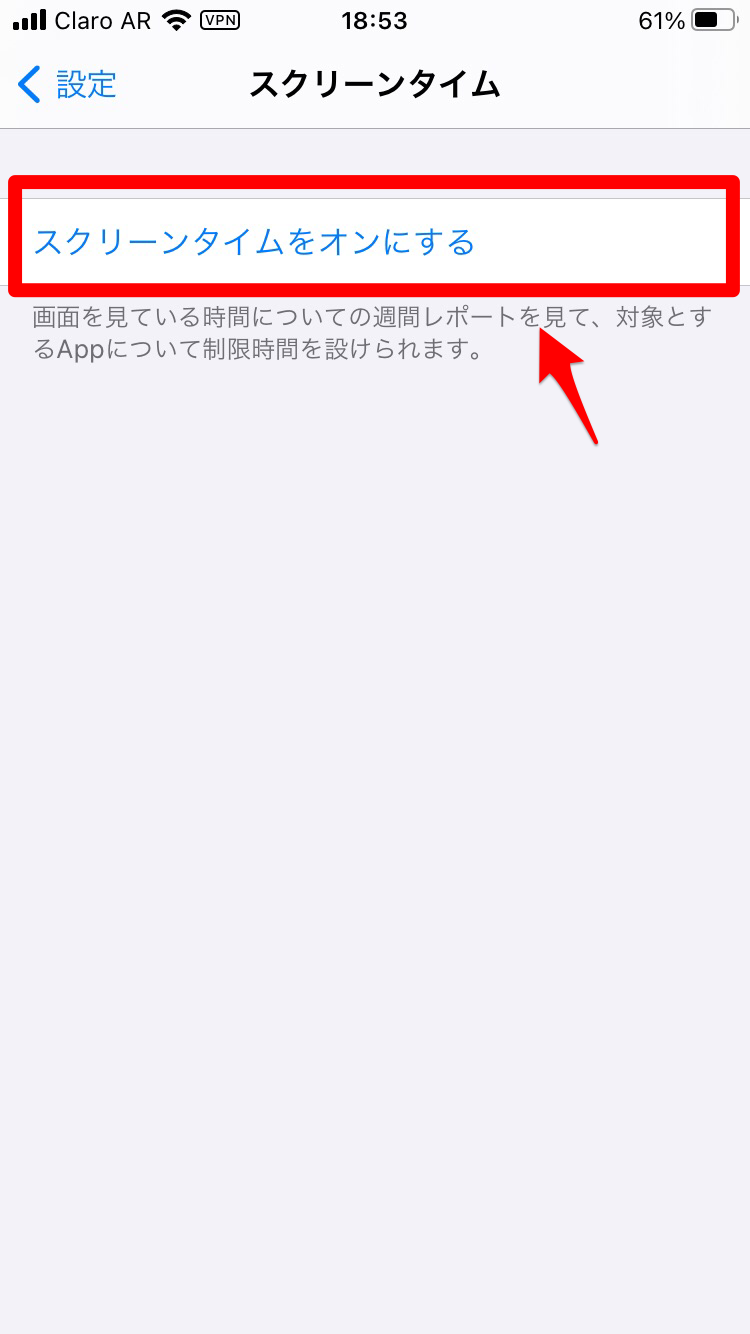
スクリーンタイムの設定開始画面が立ち上がります。スクリーンタイムで行える設定項目の説明がなされているので、確認したら「続ける」をタップしましょう。
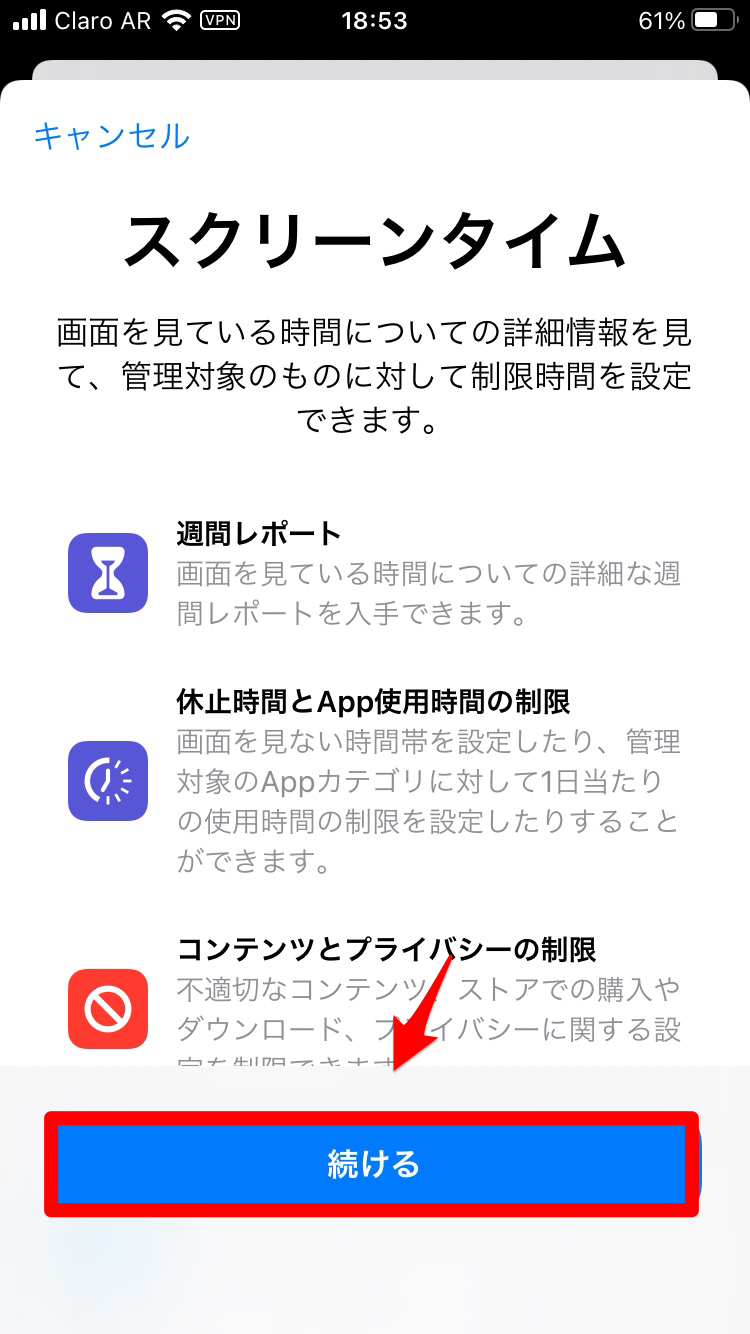
iPhoneの所有者が誰かを訪ねる画面になるので「これは自分用のiPhoneです」を選びタップします。
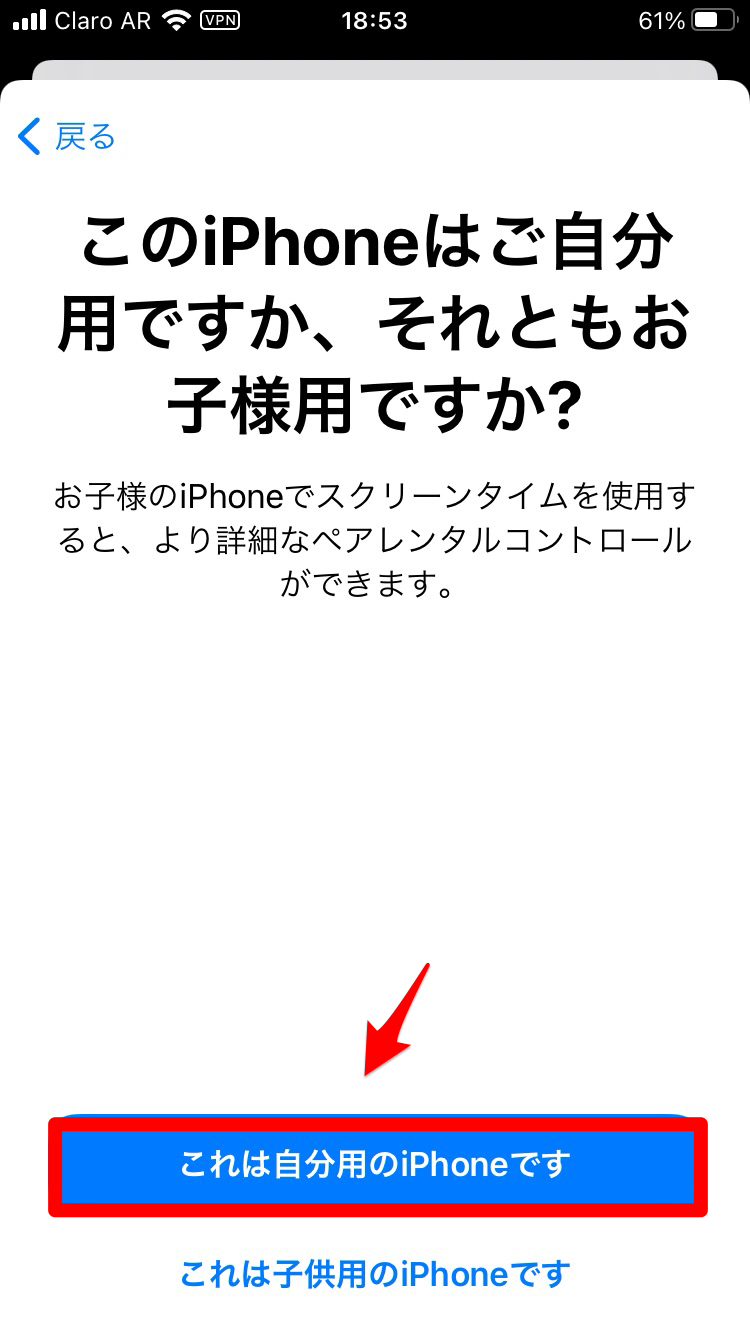
スクリーンタイムの設定項目が表示された画面が立ち上がります。表示されている設定項目に「コンテンツとプライバシーの制限」があるのでタップしましょう。
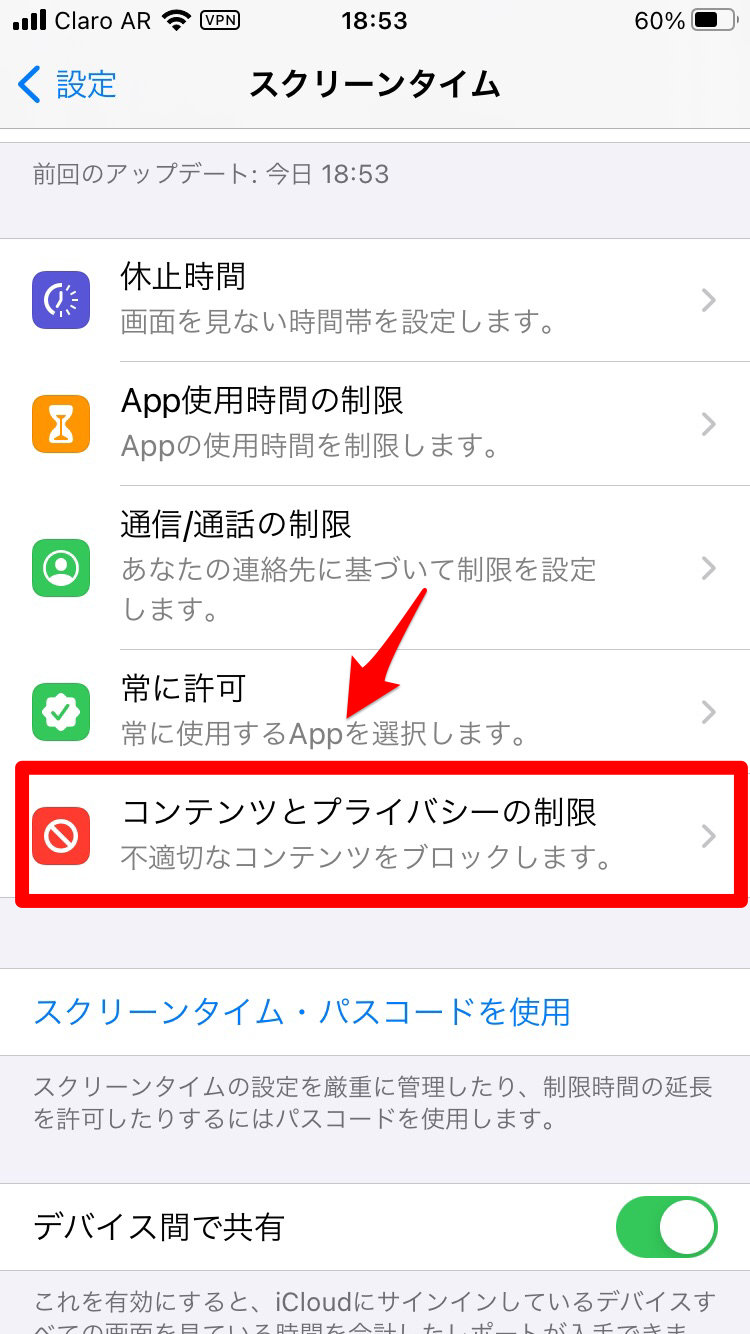
画面が変わったら「コンテンツとプライバシーの制限」を「ON」に設定します。
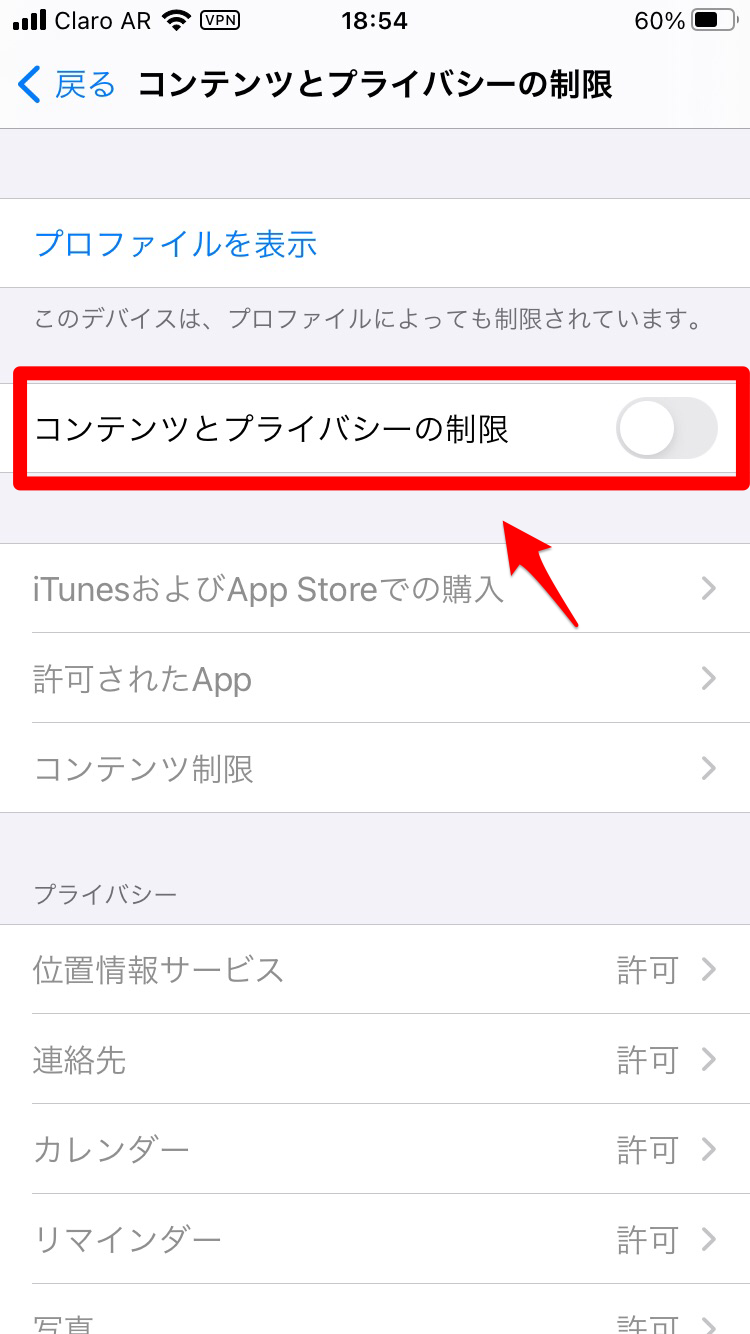
設定可能な他の項目が表れるので、「iTunesおよびApp Storeでの購入」を選びタップしましょう。
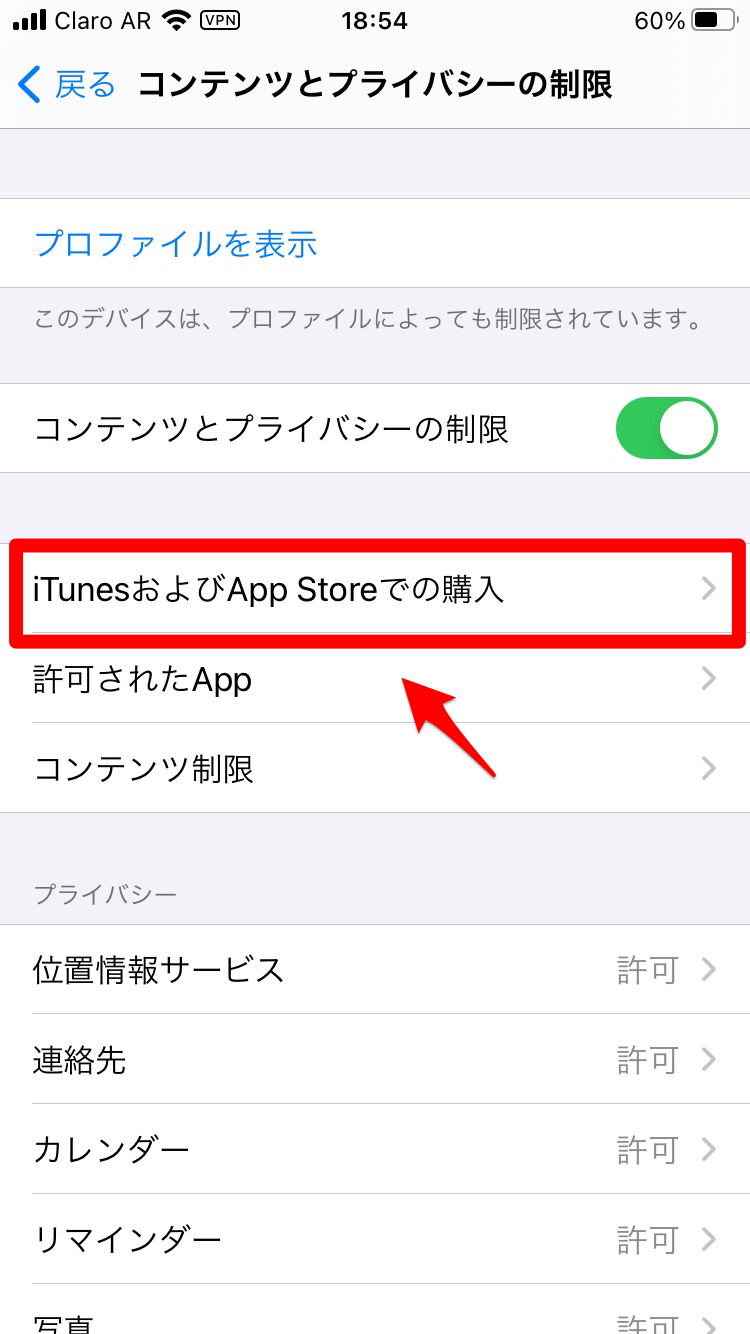
画面が変わったら「App内課金」を選びタップします。
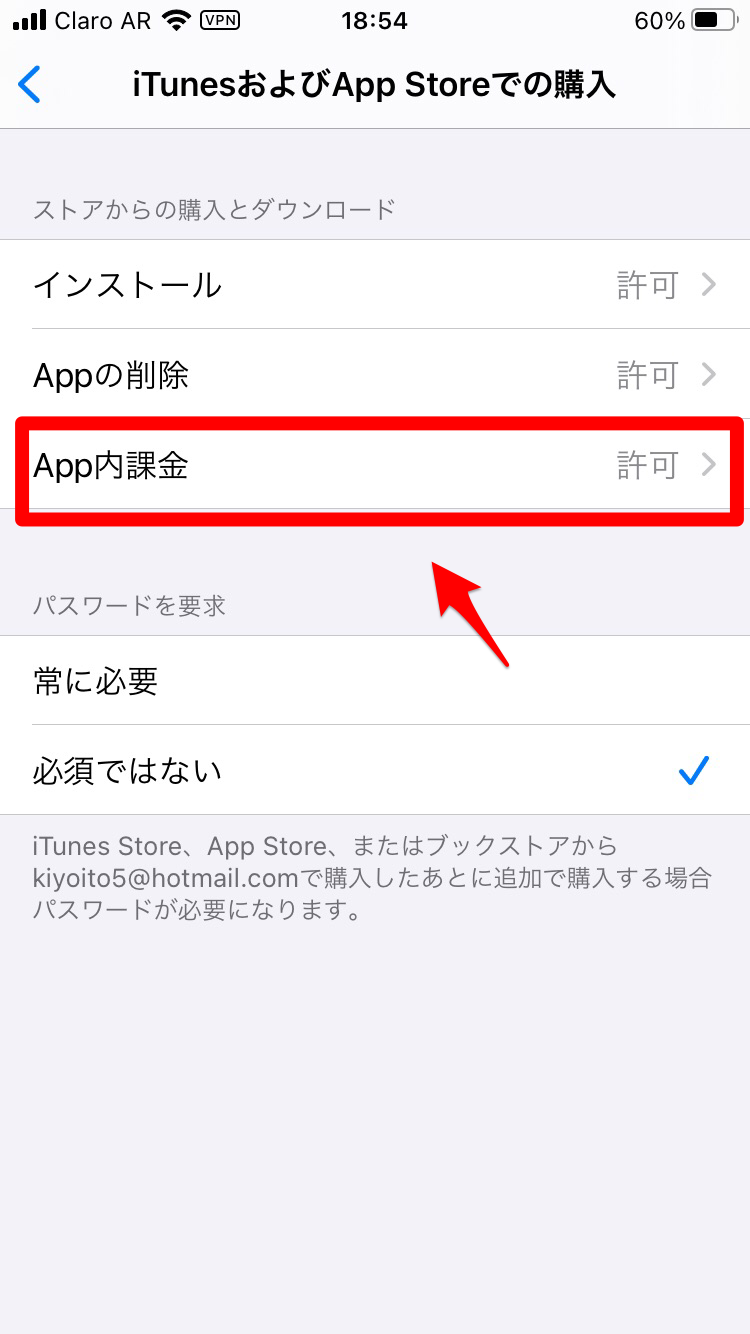
「許可」にチェックを入れましょう。これで「App Store」でアプリの購入と課金が行えます。

【iOS12 以前】機能制限の確認をする方法
ほとんどのiPhoneユーザーはiOS12以上を搭載していますが、持っている機種によってはバージョンアップができずiOS12を搭載できないユーザーもいます。
iOS12以前のiPhoneには「スクリーンタイム」はないので、代わりに「機能制限」を使い設定を変更します。
操作手順を説明します。
「設定」→「一般」と進むと「機能制限」が表示されているので選択します。
青く表示された「機能制限」をタップし、パスコードを二度入力すると機能制限が行える項目が表示されるので「App Store」を「OFF」に設定しましょう。
スマホの電話料金を滞納しているかも
携帯三大キャリアであるdocomo、au、SoftBankのいずれかと契約しているユーザーで、「App Store」でのアプリの購入と課金が行えない場合に考えられる原因には、電話料金の支払いが滞っていることが考えられます。